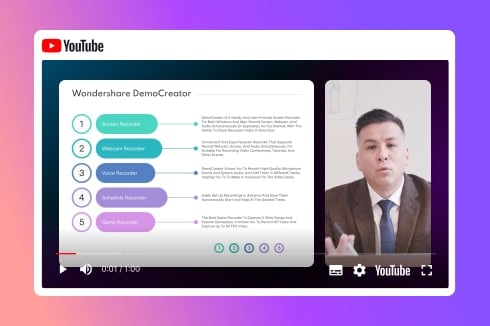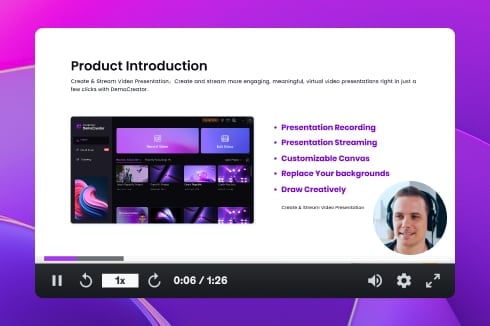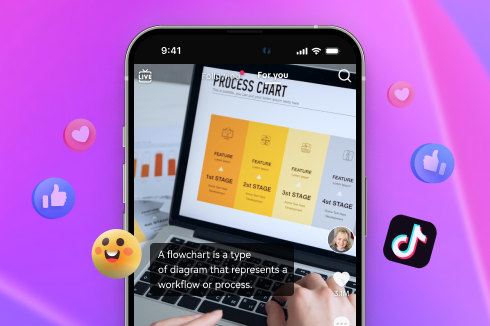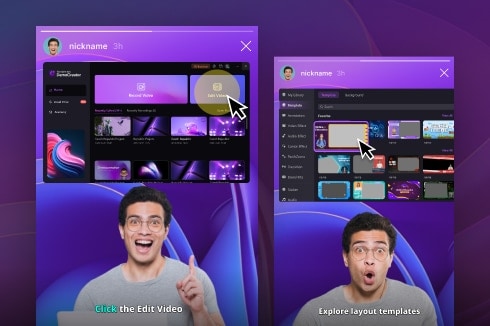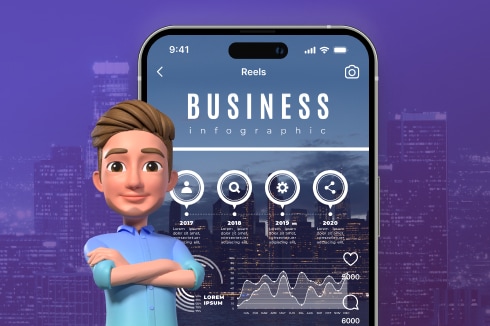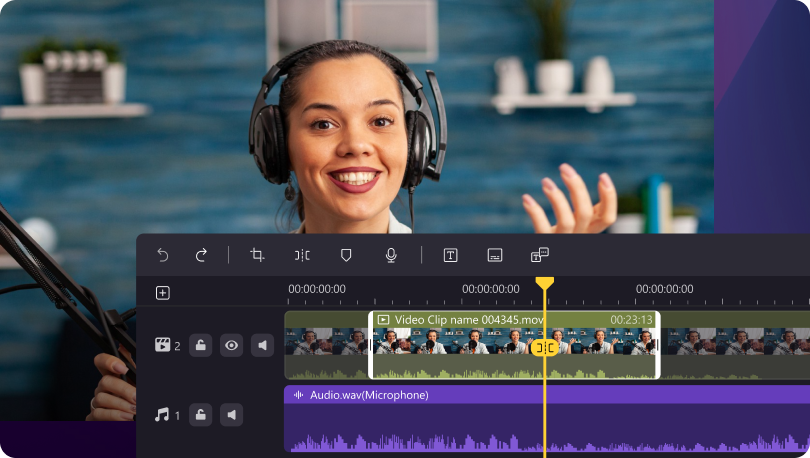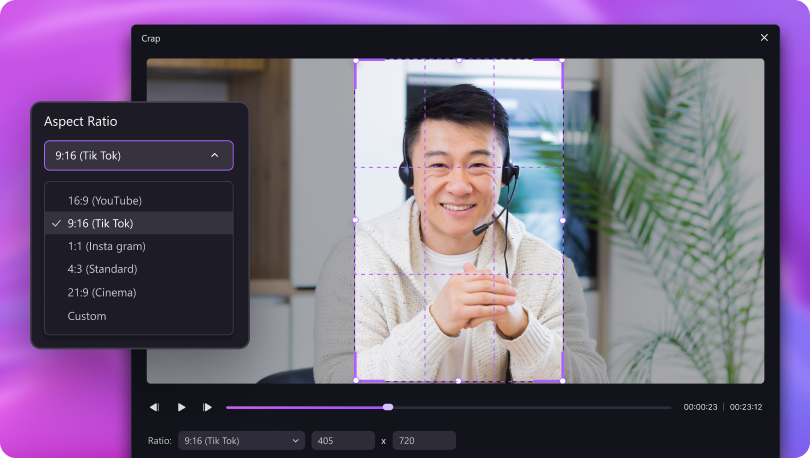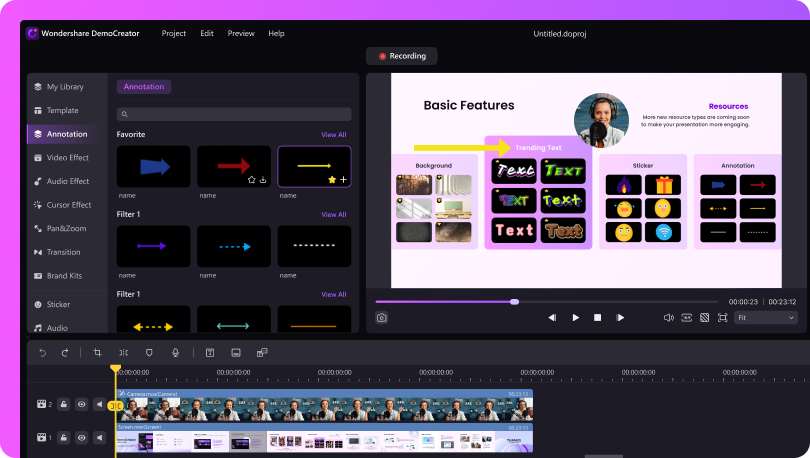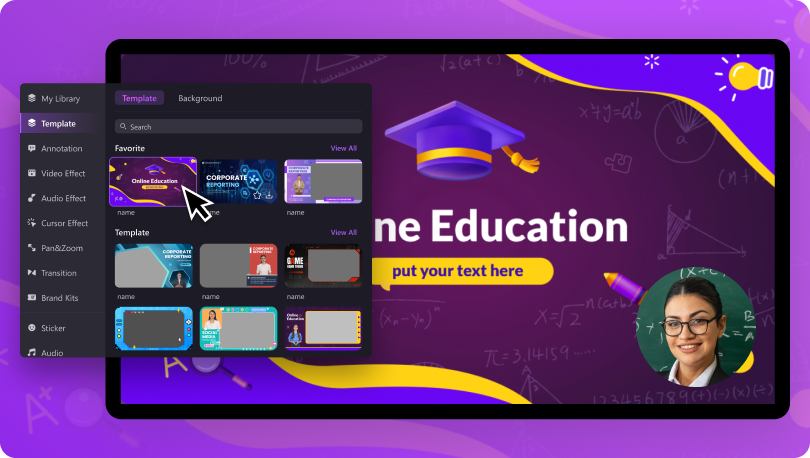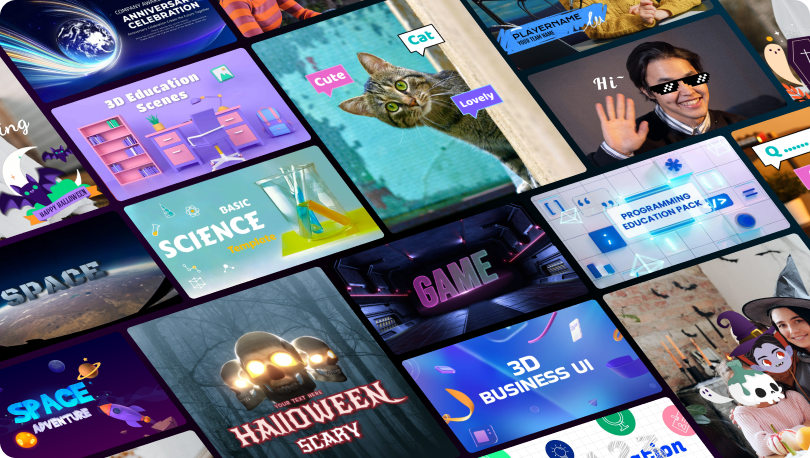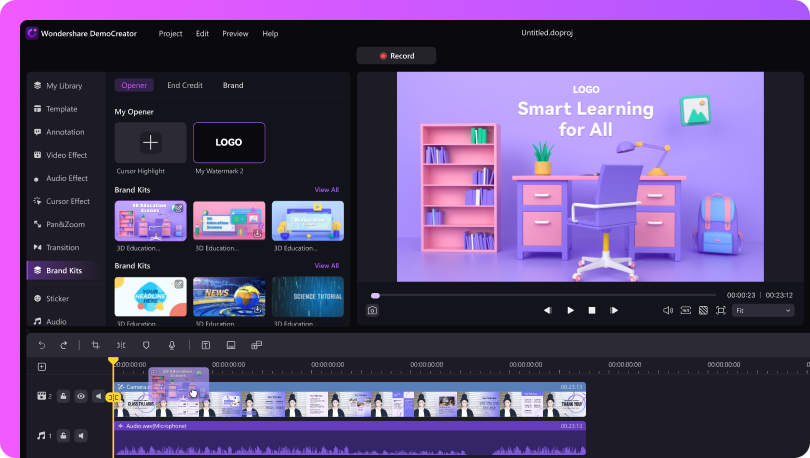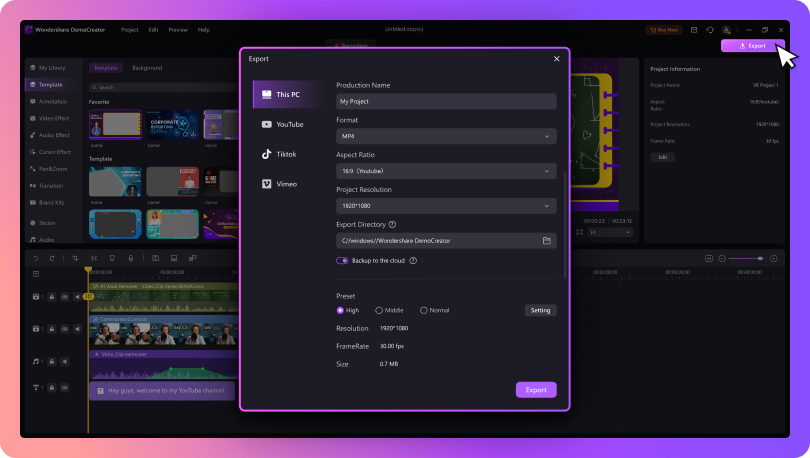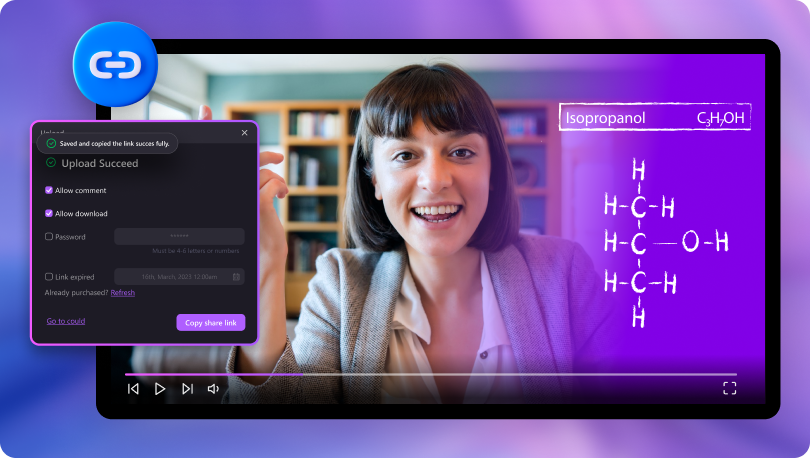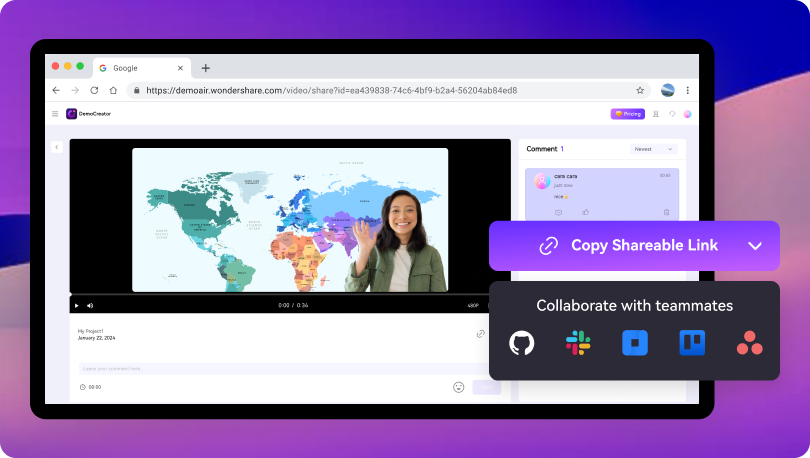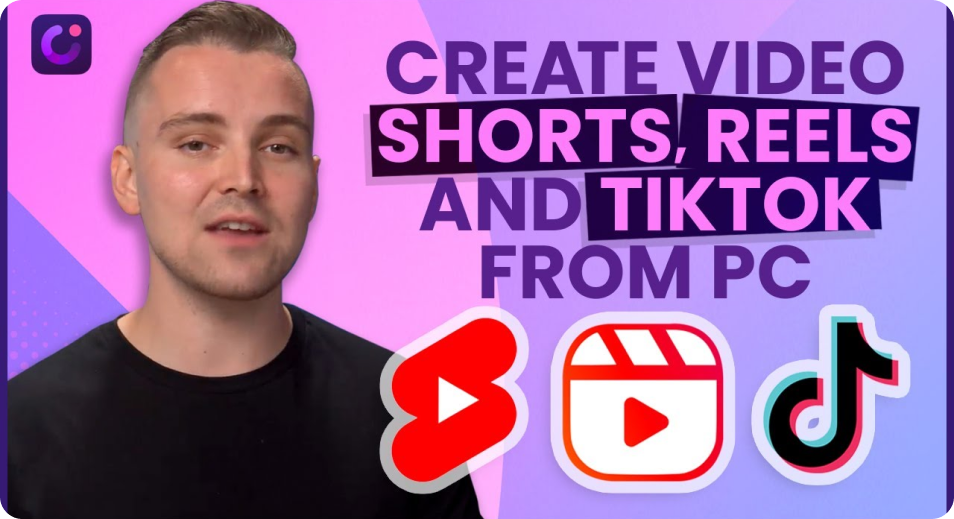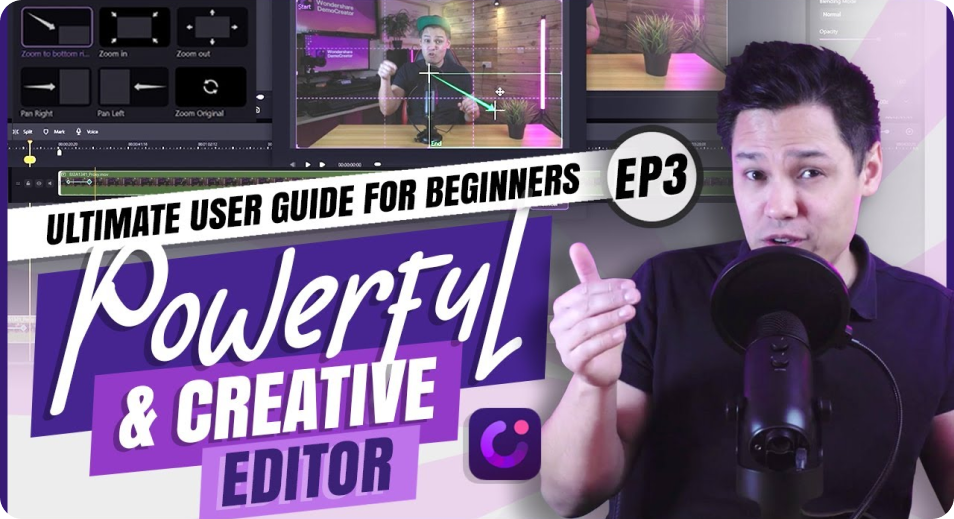4.8 Stars
on Trustpilot50K+
Follower in den sozialen Medien3 Mio.+
Downloads aus aller WeltDer Video Editor für
Pädagogen
Egal, ob du Videos für Online-Kurse, Markenwerbung, Mitarbeiterschulungen, Präsentationen, Verkaufsberichte,
Kundenguides oder Gameplay-Walkthroughs erstellst, mit dem Video Editor von DemoCreator kannst du deine Vision zum Leben erwecken.
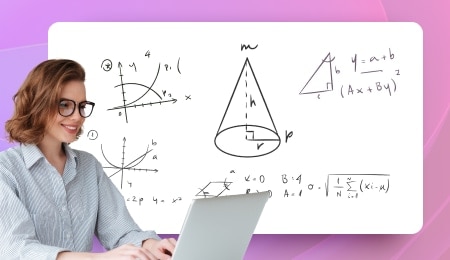
Für Bildung
Erstelle ansprechende Online-Kurse, die Schüler motivieren und Lernen spaßig machen.
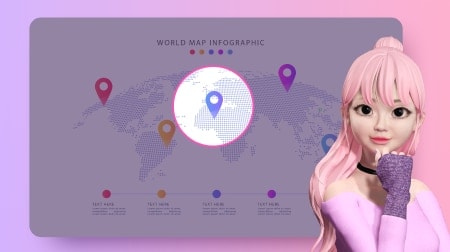
Für Wissensaustausch
Teile Wissen in Erklärvideos und beeindrucke die Zuschauer mit Effekten und Highlights.

Für Business
Bilde ein erfolgreiches Team aus, erstelle inspirierende Video-Präsentationen und baue eine Präsenz in den sozialen Medien auf.
Erstelle ein Video für jede Plattform
Mach deine Videos auf jeder Plattform großartig, damit Desktop-, Tablet- und Mobilnutzer sie in ihrer ganzen Pracht genießen können.
Wie erstellt und bearbeitet man Videos?
Vergiss das mühsame Erstellen und Bearbeiten von Videos. Nutze DemoCreator, deine All-in-One-Screen-Recording- und Videobearbeitungssoftware. Erstelle atemberaubende Videos, die bei deinem Publikum schnell Anklang finden.
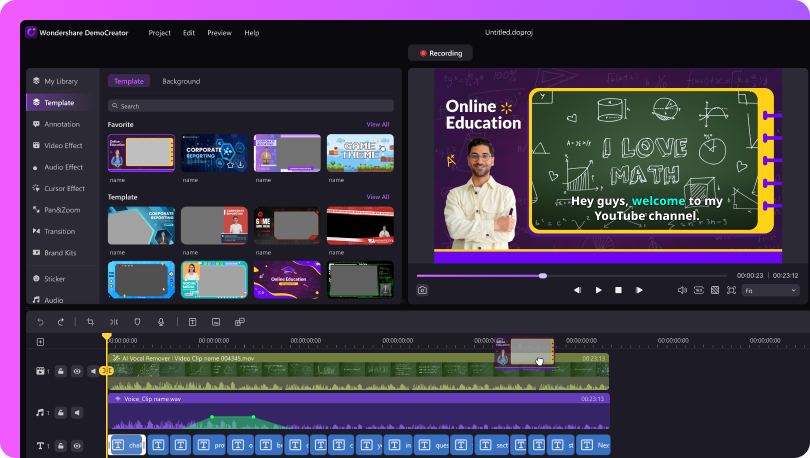
Was kann die Videobearbeitungssoftware für dich tun?
Mit der intuitiven Benutzeroberfläche von DemoCreator ist die Videobearbeitung ein Kinderspiel. Die Drag-and-Drop-Funktionalität vereinfacht den Prozess und hilft dir dabei, schnell großartige Videos zu erstellen.
Verschiedene Medienquellen bearbeiten

Video für die Bearbeitung aufnehmen
Fange deinen Bildschirm, deine Kamera, Gameplay, Video-Präsentation oder virtuelle Avatar-Videos ein. DemoCreator trennt deine Video-, Audio- und Webcam-Spuren für eine bequeme Mehrspur-Nachbearbeitung.

Vorhandene Medien importieren
Lade Videos, Bilder und Audiodateien in über 45 Formaten hoch. Du kannst auch eine PPT-Datei importieren und einen Voiceover aufnehmen, um ein Erklärvideo oder ein Bildungsvideo zu erstellen.

Videobearbeitung in der Timeline
Ziehe deine Medien-Dateien per Drag-and-Drop in die Timeline, wo proportional angeordnete Szenen farbige Streifen für eine visuelle Übersicht und Vorschauen bieten.
Verfeinere Videos mit leistungsstarken
Bearbeitungswerkzeugen
Cut, Trim, and Adjust Speed
Kürze deine Videos mit Schneidewerkzeugen, entferne unerwünschte Frames oder Abschnitte durch Trimmen und verlangsame oder beschleunige sie für professionelle Effekte.
Zuschneiden, Verkleinern und Drehen
Schneide die Ränder aus, ändere das Seitenverhältnis mit Social-Media-Vorlagen und wechsle zwischen vertikalen und horizontalen Video- und Bildlayouts.
Füge Text, Überlagerungen und Animationen hinzu.
Mach dein Video lebendiger mit Freihand-Notizen, Cursor-Hervorhebungen, dynamischen Stickern, Formen, Pfeilen und animiertem Text.
Verwende KI, um Videos magisch zu verbessern.
Beeindrucke dein Publikum
mit visuellen Assets
Trendige Layout-Vorlagen
Nutze die Split-Screen-Template, um eine geteilte Bildschirmansicht von Inhalten zu erreichen. Wende die Vorlage mit einem Klick an, um ein schönes Erklärlayout zu erstellen.
50K Kreative Assets
Der Video-Editor verfügt über Tausende von Text-, Video- und Audio-Effektpaketen. Von dynamischen Übergängen bis hin zu animierten Texten und Stickern sind diese Pakete dein Tor zu professionellen visuellen Effekten.
Brand-Kits für den Aufbau von Markenwerten
Lade dein Logo, Opening und End-Credits hoch oder erstelle sie von Grund auf neu. Speichere sie in DemoCreator als Paket für eine Ein-Klick-Anwendung in Videos.